Cách để màn hình máy tính luôn sáng không tắt trên Windows đơn giản – Thegioididong.com
Bạn khó chịu khi để máy tính một lúc thì màn hình lại tắt và bạn muốn làm cách nào để kéo dài thời gian hoặc cho màn hình luôn sáng? Sau đây mình xin hướng dẫn cho các bạn một số cách để cho màn hình máy tính Windows luôn sáng.
1. Sử dụng Control Panel để điều chỉnh thời gian tắt màn hình
Bước 1: Từ màn hình chính các bạn nhấn đúp chuột vào Control Panel.
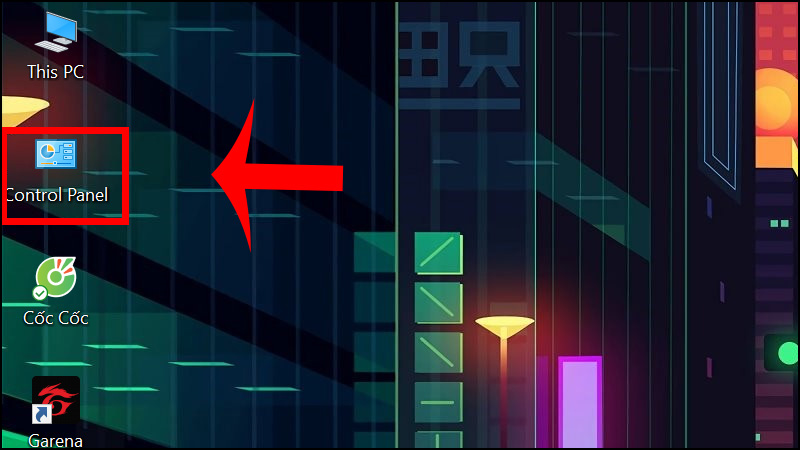
Bước 2: Vào mục Power Option.
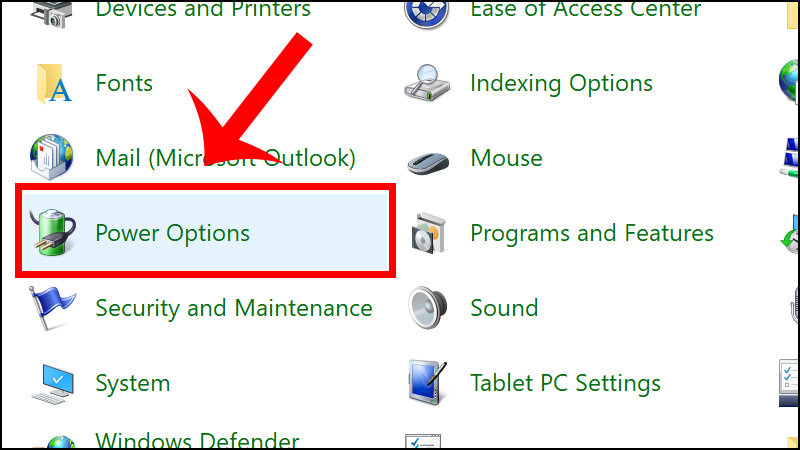
Bước 3: Click chọn vào mục Choose when to turn off the display.

Bước 4: Trong mục Turn off the display. Bạn có thể chỉnh thời gian tắt màn hình ở trên hệ điều hành Windows 10 với chế độ On Battery (Pin) và Plugged In (Sử dụng nguồn) > Nhấn Save changes để lưu lại.
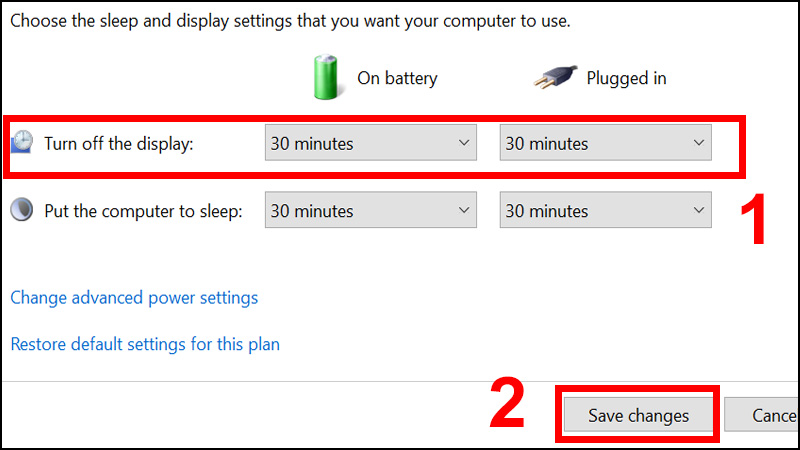
2. Sử dụng Settings để cài đặt thời gian tắt màn hình
Bước 1: Click vào Start Menu ở góc dưới bên trái của màn hình rồi sau đó nhấp chuột vào Settings.
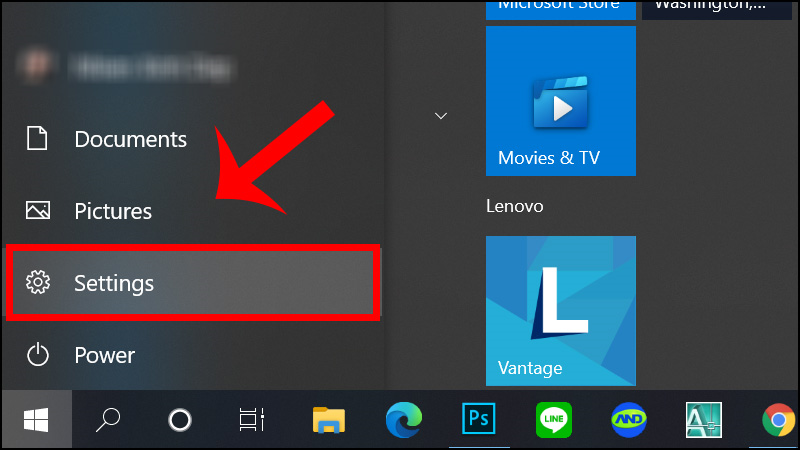
Bước 2: Nhấn chọn vào biểu tượng Personalization.
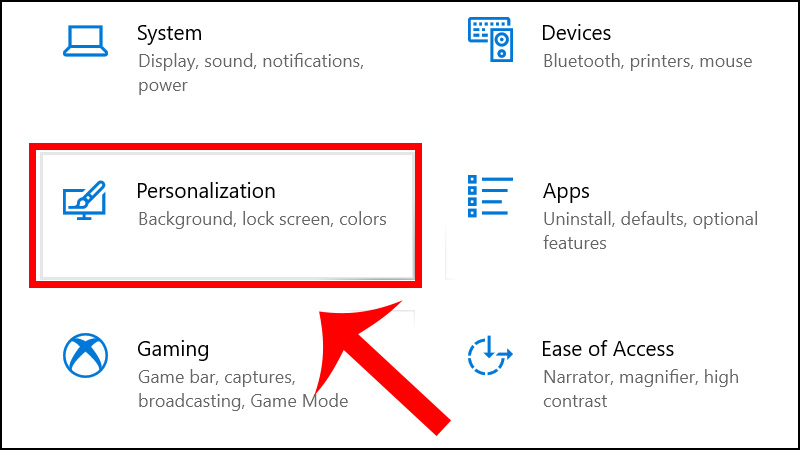
Bước 3: Tiếp tục chọn vào mục Lock screen > Kéo xuống và chọn vào mục Screen timeout settings (Cài đặt thời gian tắt màn hình).
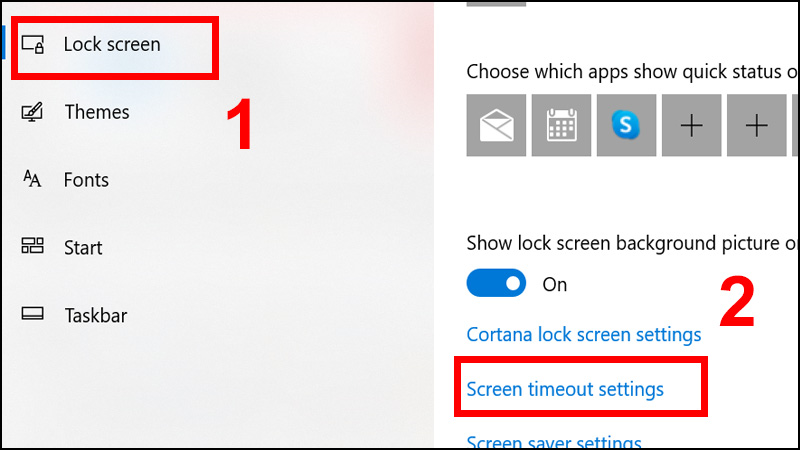
Bước 4: Tại đây, các bạn sẽ thấy hai mục On battery power, turn off after và When plugged in, turn off after và cài đặt thời gian sao cho phù hợp với nhu cầu.
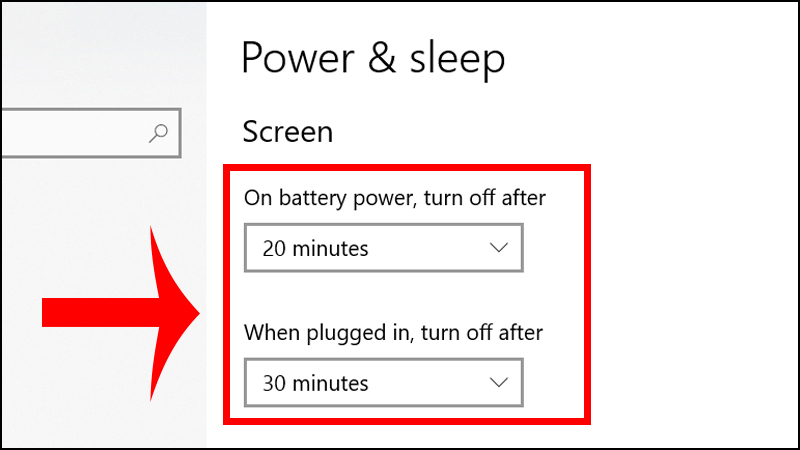
3. Điều chỉnh thời gian tắt màn hình trên Windows 7/8
Bước 1: Mở Control Panel bằng cách nhấn Start Menu > Chọn Control Panel.
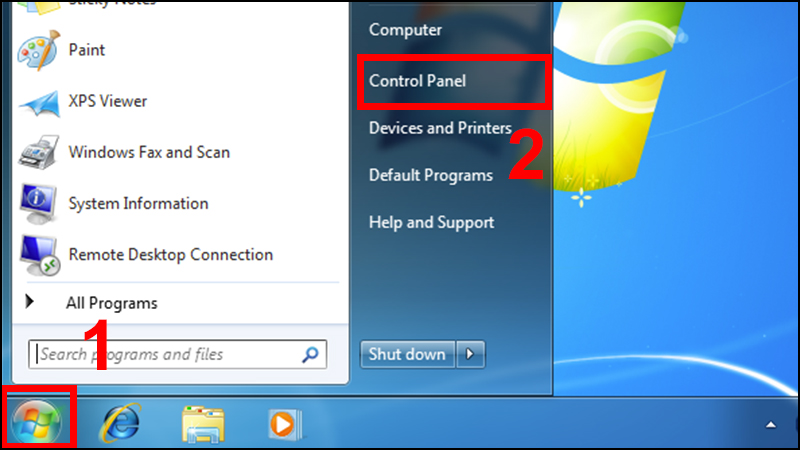
Bước 2: Chọn vào mục Hardware and Sound > Chọn Power Options.
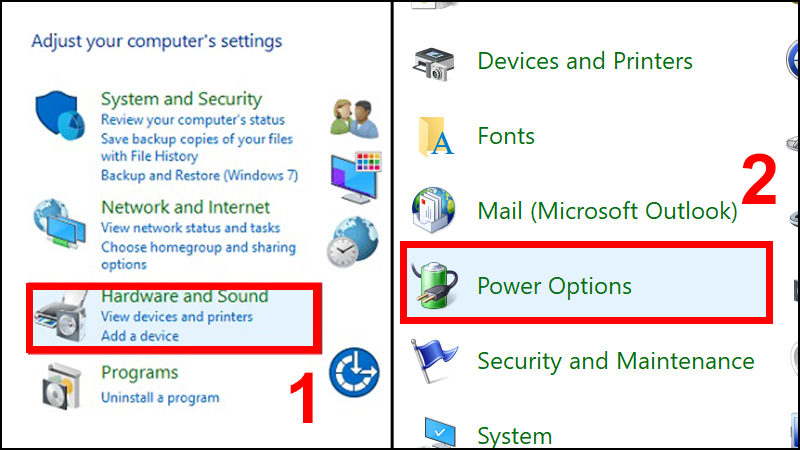
Bước 3: Cài thời gian tắt màn hình bằng cách bạn chọn vào mục Choose when to turn off the display.
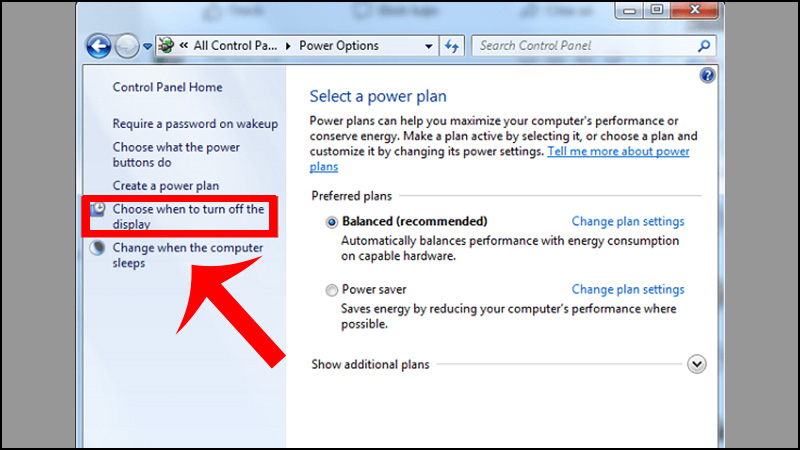
+ Turn off the display: Tắt màn hình sau một khoảng thời gian.
+ Put the computer to sleep: Chế độ sleep/ngủ sau một khoảng thời gian.
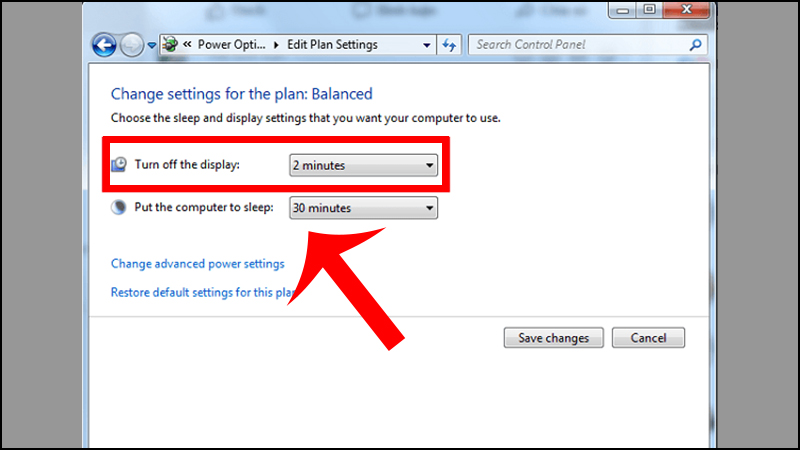
Bạn nên cài đặt thời gian tắt màn hình sao cho phù hợp với nhu cầu của bản thân.
Một số mẫu laptop đang kinh doanh tại Thế Giới Di Động:
Vậy là mình vừa hướng dẫn xong một vài cách để cài đặt thời gian sáng màn hình cho chiếc máy tính. Hy vọng bài viết sẽ hữu ích với các bạn, chúc các bạn thực hiện thành công!
- Share CrocoBlock key trọn đời Download Crocoblock Free
- Cung cấp tài khoản nghe nhạc đỉnh cao Tidal Hifi – chất lượng âm thanh Master cho anh em mê nhạc.
- Khám phá Sidebar trong win 7 là gì? Những lợi ích của Sidebar trong win 7
- Tài khoản Adobe Illustrator 1 năm Giá Rẻ – Miễn Phí – Free – BÁN TÀI KHOẢN GIÁ RẺ ,KHÓA HỌC VIP MEMBER
- Top 20 theme đẹp và độc dành cho điện thoại Android [Cập nhật]
- Cách reset Wifi FPT, đặt lại modem wifi mạng FPT
- Top 10 Chứng Chỉ Kế Toán Quốc Tế Đánh Gục Nhà Tuyển Dụng
Bài viết cùng chủ đề:
-
Hướng dẫn Set thêm RAM ảo cho máy tính Win 7/ 8 /10
-
Ổ cứng bị hỏng có khôi phục dữ liệu được không?
-
Cách check mã vạch 697 biết ngay là hàng nội địa Trung xịn xò
-
Mô hình nến Spinning Tops (Con Xoay) – Kienthucforex.com
-
Hướng dẫn cách cài đặt, khóa màn hình chờ máy tính win 7 – Blog hỗ trợ
-
Những hình ảnh Fairy Tail đẹp nhất
-
Cách ghép nối AirPods với PC, Mac và thiết bị khác – QuanTriMang.com
-
Tranh tô màu hươu cao cổ đơn giản, đẹp nhất dành cho bé yêu
-
Lạc Việt: Phần mềm TRA từ điển dịch tiếng Trung kinh điển (Máy tính) (Update 2021) ⇒by tiếng Trung Chinese
-
4 loại máy lọc nước tại vòi Panasonic được ưa dùng – Minh Long Home
-
Top 9 từ điển tiếng Nhật tốt nhất giúp học tiếng Nhật hiệu quả
-
So sánh 4 hãng ắc quy ô tô tốt nhất hiện nay | G7Auto.vn
-
5 Cách Kiếm Tiền ĐƠN GIẢN Cho Học Sinh, Sinh Viên – Uplevo Blog
-
Chuyển tiền vào tài khoản nhưng KHÔNG nhận được tin nhắn?
-
Khắc phục lỗi máy tính không nhận ổ cứng chắc chắn thành công
-
Cách ROOT Bluestacks 3, phần mềm giả lập android trên PC


